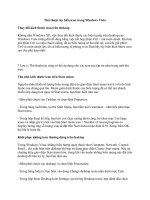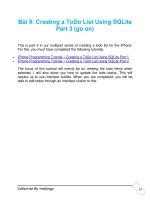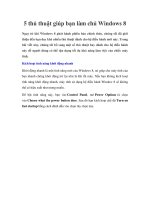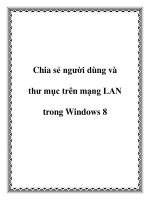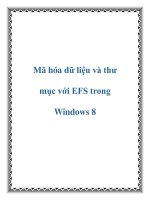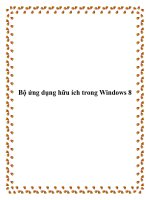Một số thủ thuật với cửa sổ trong Windows 8 docx
Bạn đang xem bản rút gọn của tài liệu. Xem và tải ngay bản đầy đủ của tài liệu tại đây (959.31 KB, 6 trang )
Một số thủ thuật với cửa
sổ trong Windows 8
Theo thiết kế, ứng dụng Metro trong Windows 8 không cho phép bạn đóng
chúng lại, bởi vì Microsoft cho rằng người dùng sẽ không thường xuyên tắt
các ứng dụng trên điện thoại hoặc máy tính bảng.
Do đó, bạn sẽ không tìm thấy lệnh Exit hay nút Close giống như trong các
phiên bản Windows trước. Tuy nhiên, nếu bạn thực sự muốn tắt một ứng
dụng Metro, bạn vẫn có thể thực hiện theo các cách sau:
1. Sử dụng bàn phím để đóng một ứng dụng Metro
Cách nhanh nhất và dễ nhất để đóng cửa sổ của một ứng dụng Metro là nhấn
tổ hợp phím <Alt><F4>. Điều này sẽ giúp chấm dứt các ứng dụng đang chạy
ngay lập tức.
2. Sử dụng chuột để đóng một ứng dụng Metro
Nếu đang dùng chuột máy tính, bạn có thể tắt ứng dụng Metro đang chạy
bằng cách bấm và giữ trên các cạnh đầu của các ứng dụng, hoặc màn hình, và
kéo xuống mép dưới của màn hình. Ứng dụng lúc này sẽ trở thành một cửa sổ
nhỏ hơn và được kéo xuống dưới cùng của màn hình.
3. Sử dụng Task Manager để đóng một ứng dụng Metro
Cách mạnh mẽ nhất và triệt để nhất để tắt một ứng dụng Metro chính là sử
dụng Task Manager. Nhấn tổ hợp phímtừ bàn phím ảo của thiết bị hoặc bàn
phím vật lý để khởi động Task Manager. Tìm ứng dụng cần đóng từ danh
sách, chọn nó và nhấn End Task.
Lưu ý: Đối với trình duyệt web Internet Explorer (IE) có thể có hai phiên bản
của nó đang hoạt động. Những hình ảnh dưới đây cho thấy hai thẻ đang mở
trong phiên bản máy tính để bàn của IE (với biểu tượng tròn), và phiên bản
Metro của IE (với biểu tượng hình vuông). Bạn cần tắt cả 2 biểu tượng này để
đóng hoàn toàn IE.
4. Thu gọn cửa sổ ứng dụng Metro
Nếu bạn muốn có một không gian trống trải nhưng lại không muốn đóng một
ứng dụng Metro thì cách tốt nhất là thu gọn cửa sổ ứng dụng của nó lại.
Có 2 cách để làm việc này:
- Cách 1: Di chuyển con trỏ chuột đến điểm cuối cùng ở góc dưới bên trái của
màn hình để hiển nút Mini Start Screen và nhấp vào nó. Lúc này, Windows 8
chỉ hiển màn hình Start, nhưng các ứng dụng đang chạy ở chế độ nền. Lưu ý,
khi nhấp vào nút Mini Start Screen, hãy cố giữ con trỏ chuột của bạn vào sát
góc dưới bên trái nếu không nút Mini Start Screen sẽ biến mất trước khi bạn
tiến hành nhấp chuột.
- Cách 2: Một cách khác để thu gọn cửa sổ ứng dụng Metro là nhấn tổ hợp
phím < D> hoặc để quay trở lại màn hình desktop. Sau đó, quay trở lại màn
hình Start bằng cách nhấp vào nút Start screen nằm ở góc dưới bên trái của
desktop hoặc bạn cũng có thể nhấn phím Windows trên bàn phím.
5. Đóng một cửa sổ ứng dụng Metro đã bị thu gọn
Bạn có thể sử dụng chuột để đóng một cửa sổ của ứng dụng Metro bị thu nhỏ
và đang chạy nền bằng cách di chuyển con trỏ chuột vào góc trên bên trái của
màn hình cho đến khi bạn thấy một hình ảnh thu nhỏ của ứng dụng đang
chạy. Nhấp chuột phải vào hình thu nhỏ và nhấn Close.